电脑屏保设置时间在哪里设置 win10屏幕保护时间设置步骤
更新时间:2024-06-02 08:53:55作者:xiaoliu
在使用Win10操作系统的电脑时,我们经常会遇到需要设置屏幕保护时间的情况,电脑屏保设置时间在哪里设置呢?在Win10系统中,设置屏幕保护时间非常简单,只需要按照一定的步骤就可以轻松完成。接下来我们就来详细介绍一下Win10屏幕保护时间设置的步骤。
具体步骤:
1.在桌面右键选择点击“个性化”,进入个性化设置。

2.点击左侧“锁屏界面”,进入锁屏界面相关设置。
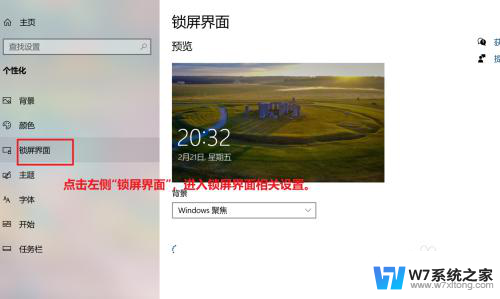
3.点击“背景图片”下方按钮,直至打开。然后点击“屏幕保护程序设置”。
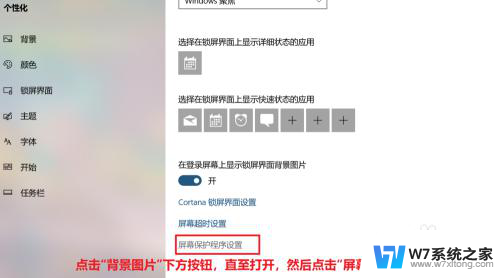
4.在“屏幕保护程序”处下拉菜单,选择“默认”即可。
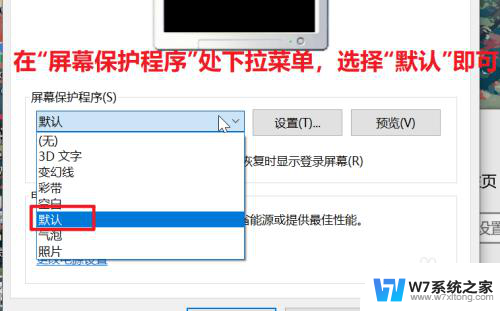
5.在“等待”处填入时间“15”分钟,则15种锁屏。
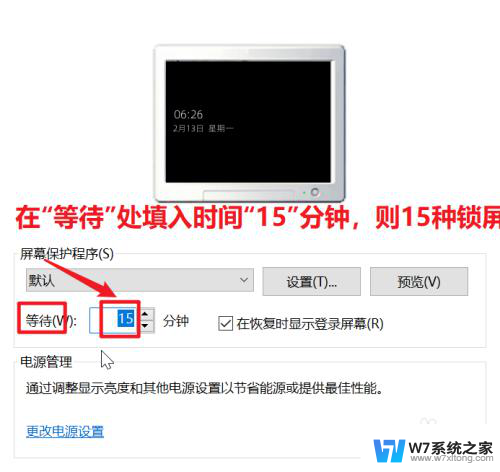
6.最后点击“确定”按钮,则锁屏程序时间设置完毕。
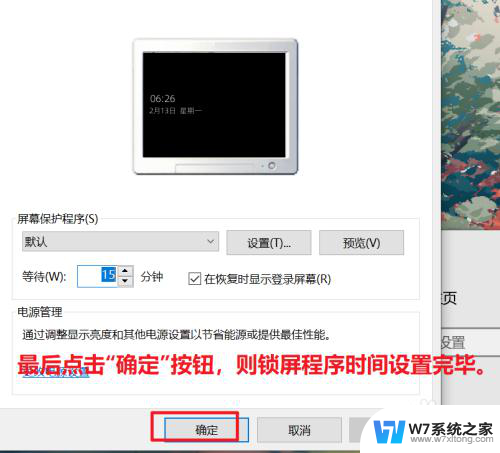
以上就是电脑屏保设置时间的全部内容,如果您需要,您可以按照以上步骤进行操作,希望对大家有所帮助。
电脑屏保设置时间在哪里设置 win10屏幕保护时间设置步骤相关教程
-
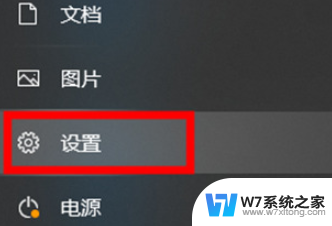 win10熄屏时间怎么调 Win10笔记本电脑熄屏显示时间设置步骤
win10熄屏时间怎么调 Win10笔记本电脑熄屏显示时间设置步骤2024-05-05
-
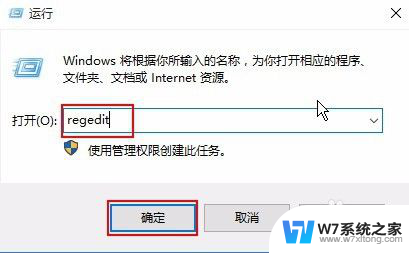 win10电脑窗口背景设置保护色 win10如何设置屏幕保护色
win10电脑窗口背景设置保护色 win10如何设置屏幕保护色2024-06-09
-
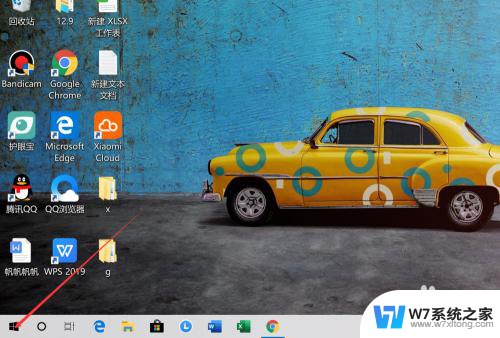 电脑怎么设置屏幕熄灭时间 Win10系统如何设置屏幕自动关闭时间
电脑怎么设置屏幕熄灭时间 Win10系统如何设置屏幕自动关闭时间2024-04-23
-
 win10屏幕保护程序在恢复时显示登录屏幕 电脑保护程序恢复后登录屏幕设置方法
win10屏幕保护程序在恢复时显示登录屏幕 电脑保护程序恢复后登录屏幕设置方法2024-04-05
- 电脑屏幕密码保护怎么设置 Win10屏保密码强度设置
- win10在哪里改时间 win10电脑时间日期设置方法
- win10网络时间设置 win10系统时间设置自动同步互联网时间方法
- windows10怎么设置息屏 Windows10系统如何设置屏幕自动息屏时间
- win10屏幕保护密码怎么设置方法 win10屏保密码设置方法
- win10显示器关闭时间 win10系统怎么设置屏幕自动关闭时间
- w10系统玩地下城fps很低 地下城与勇士Win10系统卡顿怎么办
- win10怎么设置两个显示器 win10双显示器设置方法
- 戴尔win10系统怎么恢复 戴尔win10电脑出厂设置恢复指南
- 电脑不能切换窗口怎么办 win10按Alt Tab键无法切换窗口
- 新买电脑的激活win10密钥 如何找到本机Win10系统的激活码
- 电脑不识别sd卡怎么办 win10更新后sd卡无法识别怎么处理
win10系统教程推荐
- 1 新买电脑的激活win10密钥 如何找到本机Win10系统的激活码
- 2 win10蓝屏打不开 win10开机蓝屏无法进入系统怎么办
- 3 windows10怎么添加英文键盘 win10如何在任务栏添加英文键盘
- 4 win10修改msconfig无法开机 Win10修改msconfig后无法启动怎么办
- 5 程序字体大小怎么设置 Windows10如何调整桌面图标大小
- 6 电脑状态栏透明度怎么设置 win10系统任务栏透明度调整步骤
- 7 win10怎么进行系统还原 Win10系统怎么进行备份和还原
- 8 win10怎么查看密钥期限 Win10激活到期时间怎么查看
- 9 关机后停止usb供电 win10关机时USB供电设置方法
- 10 windows超级用户名 Win10怎样编辑超级管理员Administrator用户名